
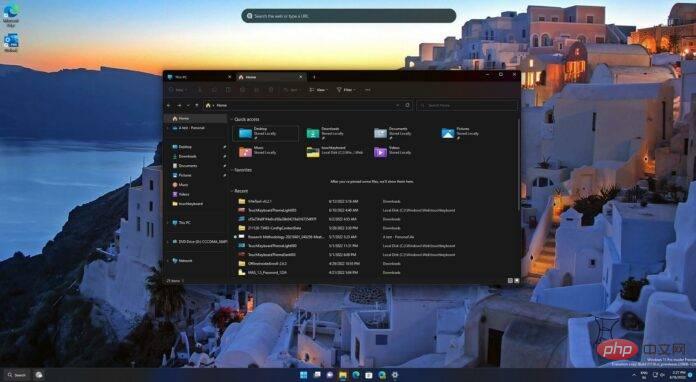
Es gibt viel Grund zur Vorfreude, wenn Microsoft Windows 11 22H2 im Release Preview-Kanal ankündigt. Das Update stellt die Unterstützung für fehlende Funktionen wie Drag-and-Drop in der Taskleiste wieder her und fügt mehrere neue Optionen in Start hinzu.
Das Unternehmen verbessert weiterhin das Betriebssystem und in der letzten kumulativen Update-Version wurden nicht nur Fehler behoben und allgemeine Verbesserungen vorgenommen, sondern auch Registerkarten im Datei-Explorer unterstützt. Neben Funktionen wie dem Hinzufügen von Aufklebern zum Desktop enthält Windows 11 22H2 auch einen neuen Datei-Explorer mit Registerkarten.
Was genau können Sie also mit Tabs im Datei-Explorer machen und wie aktiviert man die Funktion unter Windows 11 22H2? Für diejenigen, die es nicht wissen: Ein Datei-Explorer mit Registerkarten ähnelt einem Webbrowser. Mithilfe von Registerkarten können Sie mehrere Verzeichnisse durchsuchen, ohne eine neue Instanz Ihrer Anwendung zu öffnen.
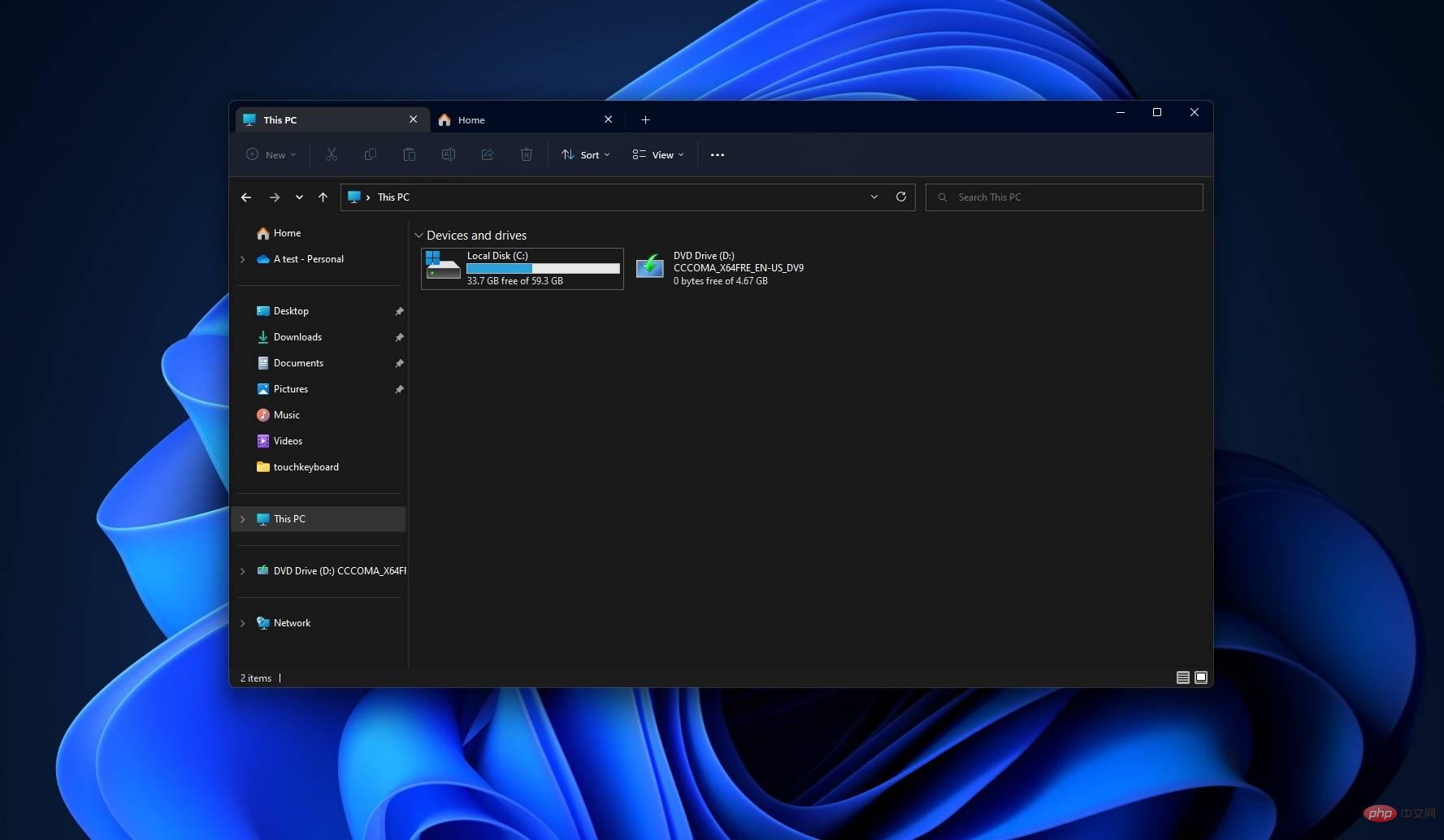
Die Registerkartenoberfläche macht den Datei-Explorer von Windows 11 nützlicher. Wenn man bedenkt, dass Tabs das neue Multitasking-Tool von Windows 11 sind, werden Sie vielleicht feststellen, dass es Ihnen Zeit spart. Diese nützliche Funktion war bisher nur für bestimmte Benutzer verfügbar, da die Unterstützung für Datei-Explorer-Registerkarten ausschließlich Insidern im Entwicklungskanal vorbehalten war.
Windows 11 Build 22621.160 (22H2) oder höher enthält Registerkarten im Datei-Explorer, aber die Funktion ist offenbar ausgeblendet. Dieses Update ist jetzt für alle im Beta-Kanal verfügbar und wird bald im Release Preview-Kanal eingeführt.
Solange Ihr Gerät für den Empfang von Builds vom Beta-Kanal (22H2) konfiguriert ist oder Sie Build 22621.160+ haben, können Sie auch den neuen Navigationsbereich neben der Registerkarte im Datei-Explorer ausprobieren.
Um Registerkarten im Datei-Explorer zu aktivieren, befolgen Sie diese Schritte:
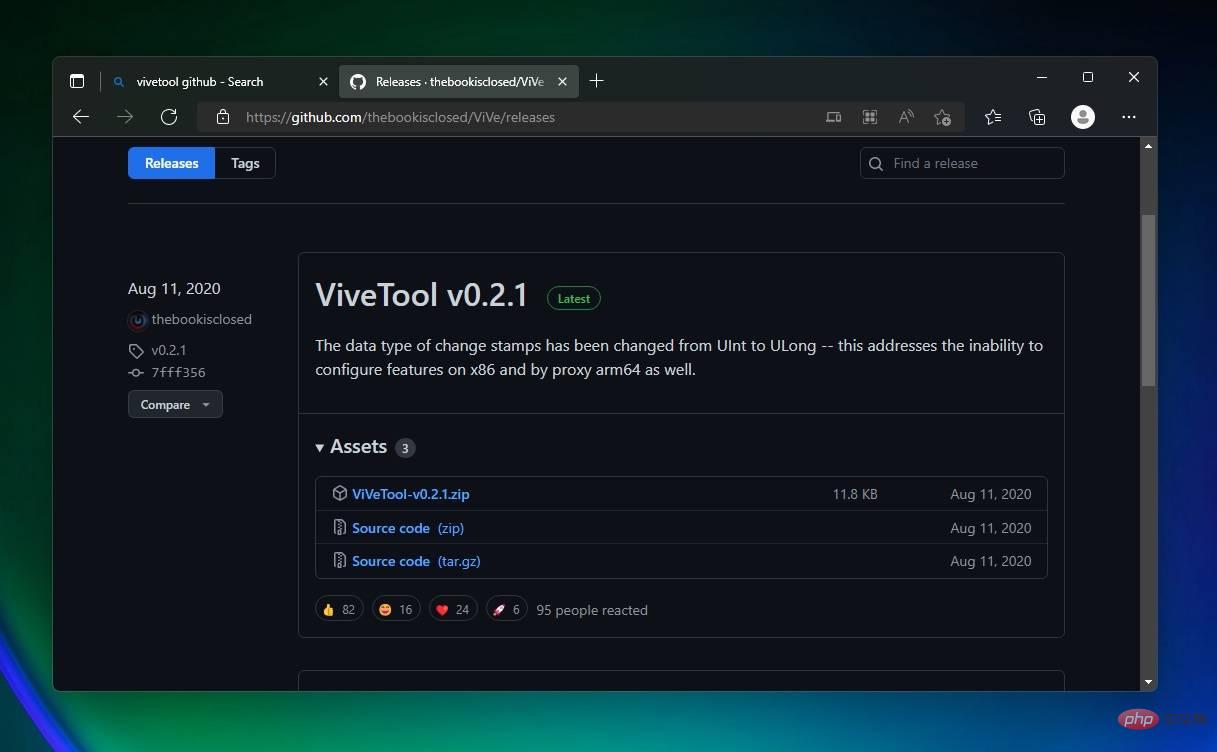
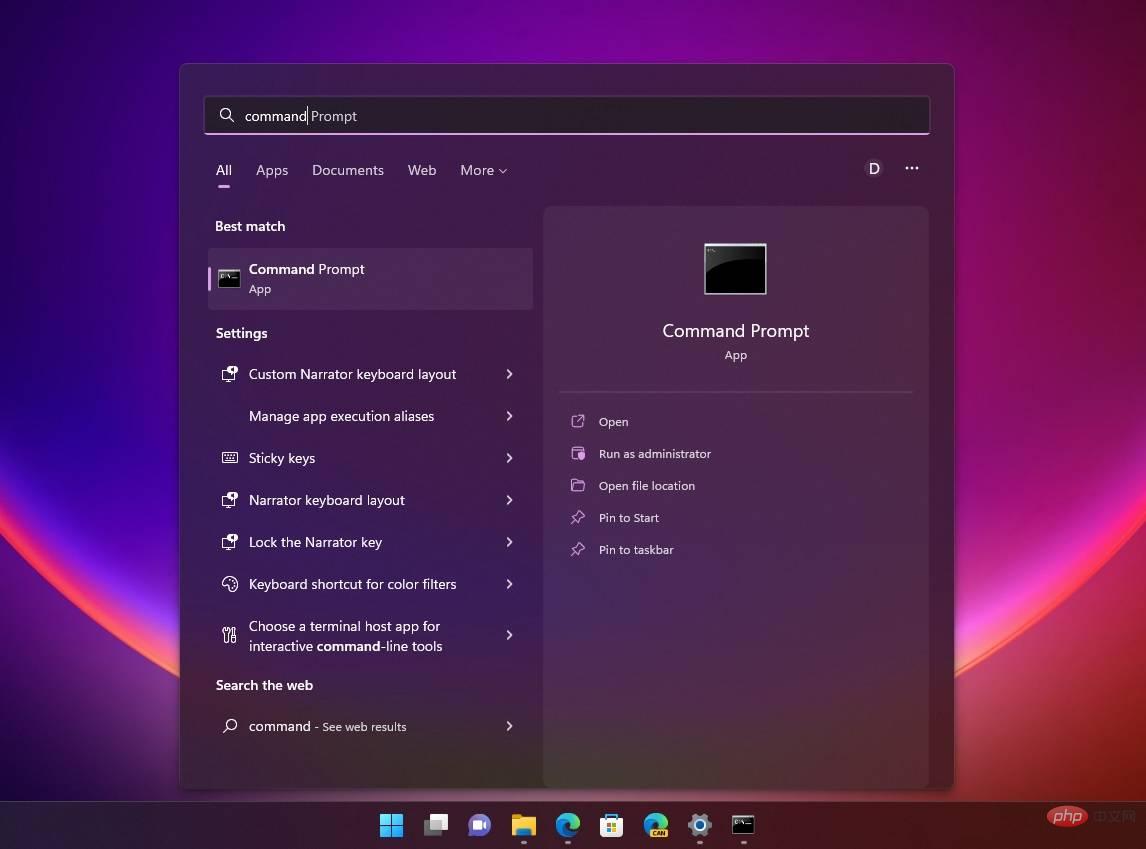
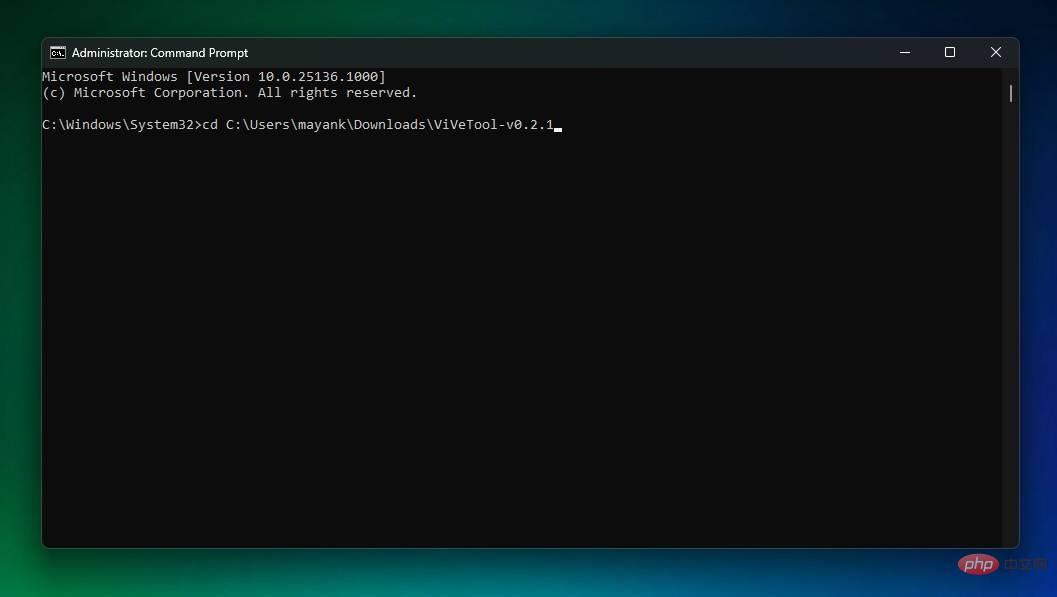
vivetool addconfig 39145991 2vivetool addconfig 37634385 2vivetool addconfig 36354489 2
Öffnen Sie den Datei-Explorer und Sie werden zwei wesentliche Änderungen bemerken: Registerkarten sind standardmäßig aktiviert und es gibt eine neue Seitenleiste, die ein besseres Navigationserlebnis verspricht.
Beachten Sie jedoch, dass sich das Tab-Layout des Datei-Explorers noch in der Entwicklung befindet und Microsoft mehrere Probleme bekannt sind. Beispielsweise führte ein Fehler dazu, dass die Aufwärtspfeile in den Registerkarten des Datei-Explorers falsch ausgerichtet waren. Das Unternehmen plant, das Problem in einem zukünftigen Update auf Windows 11 Version 22H2 oder höher zu beheben.
Es gibt auch einen Fehler, bei dem der Text der Dateiexploration im Light-Modus gerendert werden kann, selbst wenn das Betriebssystem selbst auf den Light-Modus eingestellt ist.
Das obige ist der detaillierte Inhalt vonWie aktiviere ich Registerkarten im Datei-Explorer in Windows 11 22H2?. Für weitere Informationen folgen Sie bitte anderen verwandten Artikeln auf der PHP chinesischen Website!
 Merkmale von Managementinformationssystemen
Merkmale von Managementinformationssystemen
 Die Direct3D-Funktion ist nicht verfügbar
Die Direct3D-Funktion ist nicht verfügbar
 Der Unterschied zwischen Mui und Vue
Der Unterschied zwischen Mui und Vue
 Linux-Ansichtsprozess
Linux-Ansichtsprozess
 So ändern Sie die Schriftfarbe in Dreamweaver
So ändern Sie die Schriftfarbe in Dreamweaver
 So deaktivieren Sie das Windows-Sicherheitscenter
So deaktivieren Sie das Windows-Sicherheitscenter
 Was ist der Unterschied zwischen Blockieren und Löschen bei WeChat?
Was ist der Unterschied zwischen Blockieren und Löschen bei WeChat?
 Welche Software gibt es zum Erlernen von Python?
Welche Software gibt es zum Erlernen von Python?




